كيفية أخذ لقطة للشاشة على Samsung S20
ماذا تعرف
- اضغط مع الاستمرار اخفض الصوت و قوة في أي وقت.
- ضع جانب راحة يدك في منتصف الشاشة واسحب.
- استخدم أداة التحديد الذكي في لوحة الحافة.
تشرح هذه المقالة كيفية التقاط لقطة شاشة على هاتف ذكي Samsung Galaxy S20 خطوة بخطوة.
كيف يمكنني التقاط لقطة شاشة على جهاز Samsung S20 الخاص بي؟
في مرحلة ما ، سترغب في التقاط لقطة شاشة لجهاز Samsung Galaxy S20 ، سواء كنت تريد تسجيل ما تفعله في تطبيق أو لعبة أو على شاشتك الرئيسية. هناك عدة طرق للقيام بذلك ، ويمكن أن يكون فهم الاختلافات مفيدًا. يتيح لك الالتقاط الذكي ، على سبيل المثال ، التقاط صفحة واحدة أو عرضها عن طريق التمرير لأسفل أثناء التقاط الصورة ، على عكس ما يتم عرضه للتو على الشاشة.
طرق التقاط لقطة شاشة على هاتف Samsung Galaxy S20 الذكي
هناك عدة طرق لالتقاط لقطة شاشة على الهاتف الذكي Samsung Galaxy S20. سنقوم بتقسيم كل خطوة بمزيد من التفاصيل أدناه ، ولكن فيما يلي الطرق:
- استخدام أزرار الأجهزة المادية.
- مع لفتة انتقاد راحة اليد.
- استخدام أداة Smart Capture لتمرير اللقطات.
- من خلال التحدث مع Bixby ، مساعد الصوت الذكي من Samsung.
- من خلال التحدث إلى مساعد جوجل.
- مع التحديد الذكي في لوحة الحافة.
كيفية التقاط لقطة شاشة على هاتف S20 باستخدام أزرار الجهاز
الطريقة الأسهل والأكثر شيوعًا لالتقاط لقطة شاشة هي الضغط على الأزرار الفعلية في مجموعة معينة. إليك كيفية القيام بذلك:
ضع ما تريد التقاطه على الشاشة. ما تراه هو ما سيظهر في لقطة الشاشة.
اضغط مع الاستمرار على اخفض الصوت و قوة الأزرار في وقت واحد.
إذا قمت بذلك بشكل صحيح ، سترى لقطة لشاشتك. سيظهر لفترة وجيزة ثم يختفي.
يمكنك الوصول إلى لقطات الشاشة الخاصة بك في معرض Samsung.
كيفية التقاط لقطة شاشة على هاتف S20 بتمريرة راحة اليد
يستغرق أخذ لقطة شاشة بإيماءة تمرير راحة اليد بعض التدريب ، ولكن بمجرد أن تعتاد عليها ، فإنها أيضًا طريقة سهلة إلى حد ما لالتقاط ما يظهر على الشاشة.
قبل أن تتمكن من استخدام الإيماءة ، ستحتاج إلى التحقق جيدًا من تمكينها في إعدادات Samsung.
كيفية تمكين وضع Palm Swipe
لتمكين وظيفة إيماءة راحة اليد:
انتقل إلى إعدادات > الخيارات المتقدمة.
مقبض الحركة والإيماءات.
-
في الحركة والإيماءات، ستجد خيارًا يسمى انتقاد الكف لالتقاط. تأكد من تمكينه من خلال التفاعل مع زر التبديل. سيتحول إلى اللون الأزرق عند تمكينه ، أو يتحول إلى اللون الأبيض والرمادي عند تعطيله.
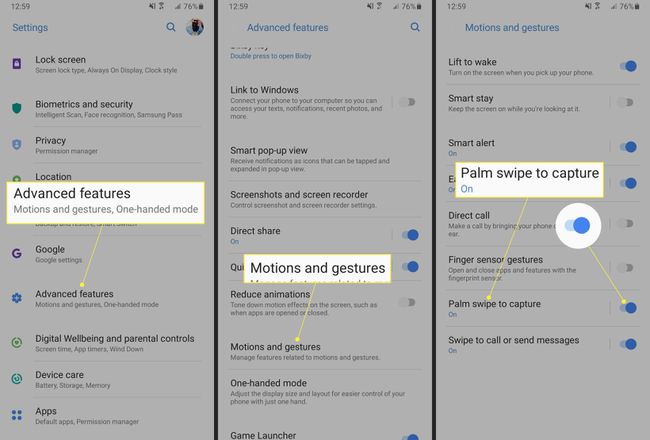
كيفية التقاط لقطة شاشة باستخدام Palm Swipe
بمجرد التأكد من تمكين الوظيفة في الإعدادات ، حدد موقع كل ما تريد التقاطه على الشاشة. قد تحتاج إلى التدرب على الحركة قبل أن تعتاد عليها.
مع توجيه راحة يدك للجانبين ، ضع جانب يدك في منتصف الشاشة وقم بتمريره عبر الشاشة.
إذا نجحت ، فسترى لقطة متحركة على شاشتك ، والتي ستظهر لمدة ثانية أو ثانيتين ثم تختفي.
كيفية التقاط لقطة شاشة على هاتف S20 باستخدام Smart Capture
يمكن استخدام Smart Capture لالتقاط جدار ضخم من النص أو المحتوى ، عادةً على موقع ويب. أثناء التقاط الصورة ، يمكنك التمرير لأسفل ، مما يؤدي إلى إنشاء لقطة بنمط بانورامي. يمكنك أيضًا تنشيط الوضع باستخدام أي طريقة من طرق التقاط لقطة الشاشة. على سبيل المثال ، يمكنك بدء Smart Capture بالضغط على أزرار الجهاز أو براحة اليد. إنه اختيارك.
قبل أن تتمكن من استخدام Smart Capture ، ستحتاج إلى التأكد من تمكين الوظيفة.
كيفية تمكين الالتقاط الذكي
لتمكين الالتقاط الذكي:
انتقل إلى إعدادات > الخيارات المتقدمة
مقبض لقطات ومسجل الشاشة.
-
بعد ذلك ، تأكد من تمكين شريط أدوات لقطة الشاشة من خلال التفاعل مع مفتاح التبديل. سيكون أزرق إذا تم تمكين الوظيفة ، أو أبيض ورمادي إذا تم تعطيله.

كيفية التقاط لقطة شاشة متحركة باستخدام Smart Capture
إليك كيفية التقاط Smart Capture للتمرير لموقع ويب أو تطبيق:
حدد موقع المحتوى الذي تريد التقاطه على الشاشة عن طريق فتح الصفحة في المتصفح أو التطبيق.
قم بتنشيط لقطة الشاشة باستخدام الطريقة التي تختارها ، سواء عن طريق أزرار الجهاز أو إيماءة اليد.
-
سيظهر شريط أدوات لقطة الشاشة أسفل الشاشة. اضغط على الرمز الأول من اليسار ، يسمى لقطة التمرير. استمر في النقر على هذا الزر إذا كنت تريد التقاط المزيد من الصفحة.

عند الانتهاء ، انقر في مكان ما على الشاشة للخروج من الوضع وحفظ لقطة الشاشة.
كيفية استخدام Bixby لالتقاط لقطة شاشة على S20
Bixby هو المساعد الصوتي من Samsung ، على غرار Siri أو Alexa. يمكنك استخدام الأداة لالتقاط لقطة شاشة بأمر صوتي بسيط ، ولكن عليك أولاً التأكد من تمكين الوظيفة.
كيفية تمكين الأوامر الصوتية باستخدام Bixby
لنقم بتمكين الأوامر الصوتية.
انتقل إلى بيكسبي هوم. يمكنك فتح Bixby Home بالضغط على الزر المخصص والضغط على أيقونة الصفحة الرئيسية.
ثم اضغط على إعدادات علامة الترس.
-
ثم تأكد من أن إيقاظ الصوت الإعداد ممكّن. سيسمح هذا لـ Bixby بالرد على أوامرك الصوتية. سيكون مفتاح التبديل باللون الأزرق في حالة تنشيطه أو باللون الرمادي والأبيض إذا تم تعطيله.
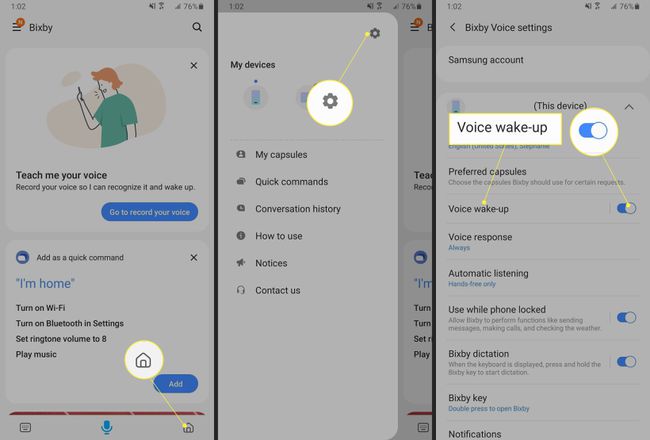
كيفية التقاط لقطة شاشة باستخدام Bixby على Galaxy S20
لاستدعاء Bixby للحصول على لقطات شاشة:
ضع ما تريد التقاطه على الشاشة.
اضغط مع الاستمرار على زر Bixby للتحدث ، أو قل "مرحبًا Bixby".
عند تنشيط Bixby ، قل "التقط لقطة شاشة". ستلتقط الأداة الشاشة كما لو كنت قد التقطت لقطة الشاشة بنفسك.
قد تحتاج إلى تحديث أوامر Bixby الأساسية قبل أن تعمل هذه الوظيفة. إذا كان الأمر كذلك ، فسيقوم تطبيق Bixby بإعلامك قبل أن يفعل أي شيء.
كيفية استخدام مساعد Google لالتقاط لقطة شاشة على هاتف S20
إلى جانب Bixby ، يحتوي Galaxy S20 أيضًا على مساعد صوت Google على الجهاز. يمكنك استخدام هذه الأداة لإصدار أوامر صوتية والتقاط لقطة شاشة ، تمامًا كما تفعل مع Bixby.
إليك كيفية استخدام مساعد Google لأخذ لقطة شاشة:
تأكد من أن المحتوى الذي تريد التقاطه موجود على الشاشة.
قل ، "Okay Google". انتظر حتى يتم تنشيط المساعد. سيهتز الهاتف عندما يفعل.
عندما تظهر المطالبة ، قل ببساطة "التقط لقطة شاشة". سيلتقط "مساعد Google" ما يظهر على الشاشة.
كيفية التقاط لقطة شاشة باستخدام Smart Select على S20
تتيح لك ميزة Samsung Smart Select التقاط لقطة شاشة واختيار ما سيتم تضمينه. هذه طريقة رائعة لالتقاط جزء صغير من الشاشة أو تحديد العناصر أو مراقبة المحتوى الذي لا تريد تضمينه.
أولاً ، ستحتاج إلى التأكد من تمكين الوظيفة.
كيفية تمكين التحديد الذكي على Galaxy S20
إليك كيفية تشغيل وظيفة Samsung Smart Select:
-
انتقل إلى إعدادات > عرض > شاشة الحافة > لوحات الحافة. تأكد من تمكين لوحات الحافة. سيكون مفتاح التبديل باللون الأزرق إذا كان نشطًا.
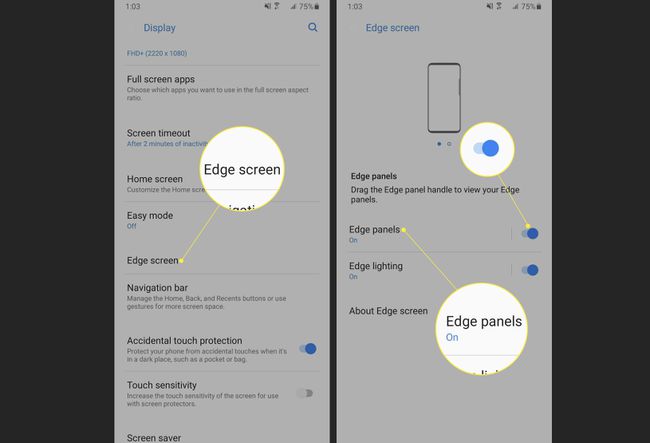
اسحب من جانب الشاشة لفتح لوحة الحافة. اضغط على إعدادات رمز في الجزء السفلي.
-
تأكد من تمكين Smart Select Edge Panel. سيكون زر التبديل في الأعلى باللون الأزرق.
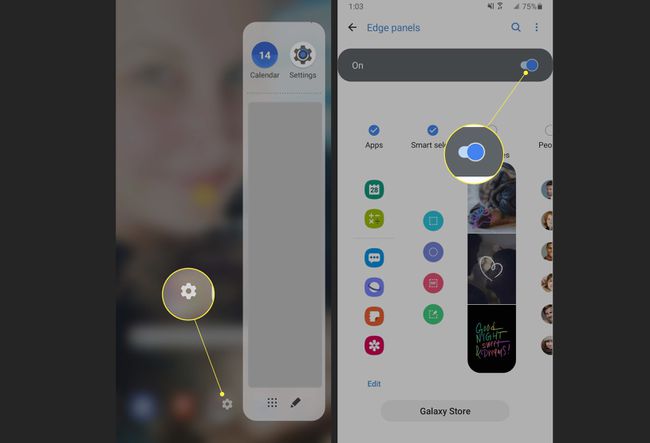
كيفية استخدام التحديد الذكي لأخذ لقطة شاشة على Galaxy S20
إليك كيفية التقاط لقطة شاشة أكثر تخصيصًا باستخدام أداة التحديد الذكي:
افتح لوحة الحافة عن طريق السحب للداخل من حافة الشاشة. اسحب مرة أخرى لفتح لوحة التحديد الذكي.
حدد إما شكل أو نوع الصورة التي تريد التقاطها. مستطيل و بيضاوي تشرح نفسها بنفسها. حيوية سيسمح لك بالتقاط لقطة متحركة. تثبيت على الشاشة ستعرض أداة قابلة للتخصيص على الشاشة حتى تتمكن من تحديد ما تريد التقاطه.
-
قم بتغيير حجم المنطقة التي تريد التقاطها أو تمييزها ثم انقر فوق منتهي.
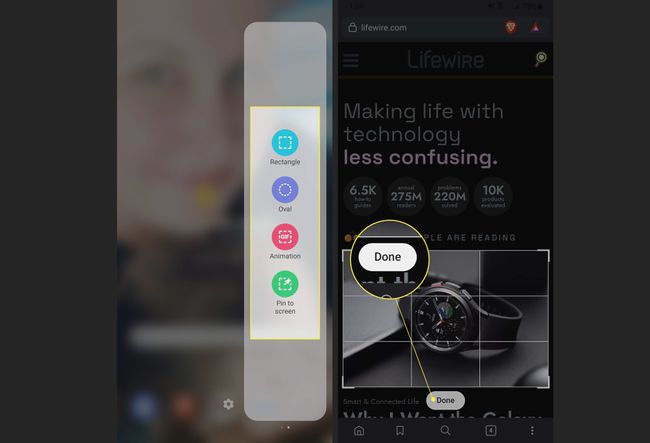
التعليمات
-
كيف يمكنني التقاط لقطة شاشة على جهاز لوحي من Samsung؟
في معظم طرازات الأجهزة اللوحية الأحدث من Samsung ، اضغط مع الاستمرار على قوة و اخفض الصوت الأزرار في نفس الوقت ، وسوف يلتقط جهازك اللوحي محتويات شاشتك. في بعض الطرز القديمة ، ستضغط مع الاستمرار على ملف الصفحة الرئيسية و قوة أزرار.
-
كيف يمكنني التقاط لقطة شاشة على Samsung S21؟
إلى التقط لقطة شاشة على Samsung S21، اضغط مع الاستمرار على قوة و اخفض الصوت أزرار. بدلاً من ذلك ، مرر راحة يدك على الشاشة ، أو اطلب من Bixby أو Google Assistant التقاط لقطة شاشة لك.
-
كيف يمكنني التقاط لقطة شاشة على Samsung S10؟
لالتقاط لقطة شاشة على Samsung S10 ، اضغط مع الاستمرار على قوة و اخفض الصوت أزرار. بعد التقاط لقطة الشاشة ، ستحصل على خيارات لالتقاط أجزاء مخفية من الشاشة وتعديل لقطة الشاشة ومشاركة لقطة الشاشة.
